Jotakin, joka saatat tuntea melko ärsyttävää, kun sinulla on useita tekstitiedostoja, joilla voi olla tietty nimi tai tekstimerkkijono, jota haluat etsiä, on tutkittava jokainen niistä yrittääksesi löytää haluamasi. Tämä ei selvästikään ole tehokasta etenkään silloin, kun läpi on satoja tai enemmän tiedostoja. Siitä tulee vielä turhauttavampaa, kun haluat etsiä paljon tiedostoja avainsanoista tai ilmauksista ja korvata ne jollain muulla, koska Notepadin kaltainen työkalu ei toimi vain muissa tehtävissä, mutta kaikkein perustoiminnoissa.
Ympärillä on useita edistyneempiä tekstieditoria, joilla voisi olla jonkinlainen toiminto tekstimerkkien etsimiseen ja korvaamiseen, mutta jos et halua käyttää itse editoria, tämä saattaa tuntua hiukan turhalta. Onneksi ympärillä on työkaluja, jotka on omistettu haku- ja korvaustoimintojen suorittamiselle, ja monet ovat siirrettäviä, mikä tarkoittaa, että jos haluat tehdä sen vain kerran tai kahdesti, mitään ei tarvitse asentaa. Tässä on valikoima 5 haku- ja korvaustyökalua, joilla on vaihtelevat toiminnot, joita voit tarkastella. 1. Etsi ja vaihda (FAR)
Etsi ja korvaa -työkalulla on vaihtoehtoja yksinkertaisesti etsiä tiedostojen sisäisistä merkkijonoista, korvata vastaavien tiedostojen sisällä olevat merkkijonot sekä löytää ja korvata tiedostojen nimien teksti. FAR on monialustainen ja kannettava työkalu, koska se on rakennettu Java: lle, mutta tekee siitä myös varsin raskaan muistin käytön. Ja tietysti tarvitset Java Runtime Environmentin asennettuna käyttääksesi sitä.

Lähes kaikki ruudut, joihin sinun on kirjoitettava teksti, hyväksyvät säännölliset lausekkeet, siirry Ohje -> Regex saadaksesi lisätietoja niiden käytöstä. Sekä korvaava että nimeävä toiminto vaativat ensin etsintätoiminnon suorittamisen, ja sinun on vain toimitettava kansio, tiedostonimimalli ja valinnainen sisältö, jota haluat etsiä tai kääntää sen käyttämällä Poissulje-ruutua. Ohjelmassa on myös muutama perusvalintasuodatin, jotkut tiedostojen kopioinnin, siirron ja poistamisen toiminnot sekä vaihtoehdot tiedostojen tyhjien rivien leikkaamiseksi tai poistamiseksi, samalla kun ne voivat muuttaa tiedostojen koodausta Windows-1252 / UTF-8 / US-laitteiden välillä. -ASCII.
Lataa Etsi ja korvaa
2. WildReplace
Normaalikäyttöön WildReplace on helppokäyttöinen työkalu, joka voi suorittaa yksinkertaisen haun tietylle merkkijonolle ja näyttää tulokset Resurssienhallinnassa, kuten värikoodattu jäsennelty kansiopuu. Valitse ”Korvaa” -ruutu ja kirjoita merkkijono aloittaaksesi etsintä- ja korvaustoiminnot.
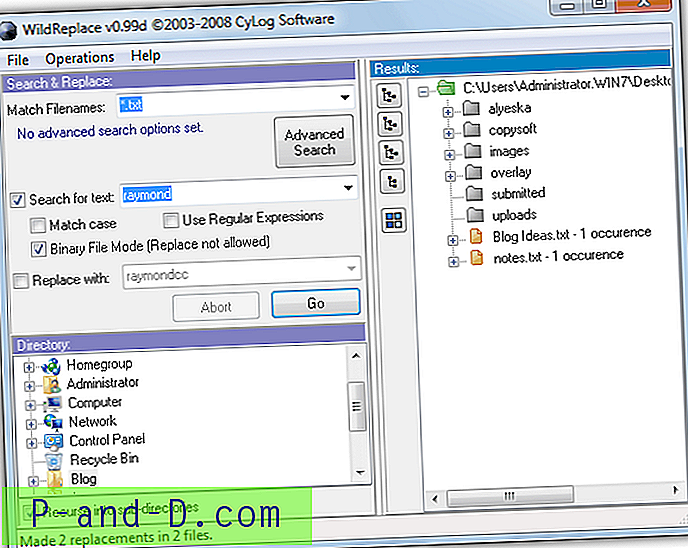
On olemassa joitain erittäin hyödyllisiä toimintoja, kuten joitain yksinkertaisia tiedostotoimintoja, joissa voit kopioida tai siirtää tiedostoja vastaavalla merkkijonolla määritettyyn kansioon tai jopa poistaa ne pysyvästi. Lisäasetukset mahdollistavat tiedostojen suodattamisen koon, tiedostomääritteiden ja päivämäärän perusteella. Tehokkain ominaisuus on säännöllisten lausekkeiden syöttö, johon voit kirjoittaa omat argumentit tai napsauttaa RegEx-ohjepainiketta saadaksesi ikkunan, joka on täynnä sekvenssejä, luokkia ja erottimia, joita voidaan käyttää. Se sisältää myös erittäin kätevän Expression Tester -laitteen kokeilemaan erilaisia RegEx-sekvenssejä. WildReplace on myös kannettava.
Lataa villi korvaa
3. TurboSR
Jos haluat nopeaa ja helppoa haku- ja korvaustyökalua, TurboSR voi olla kätevä, koska siinä ei ole todellisia edistyneitä toimintoja, vaan keskitytään yksinkertaisesti korvaamaan yksi tekstimerkkijono toisella kaikissa valituissa tiedostoissa määritettyyn kansioon.
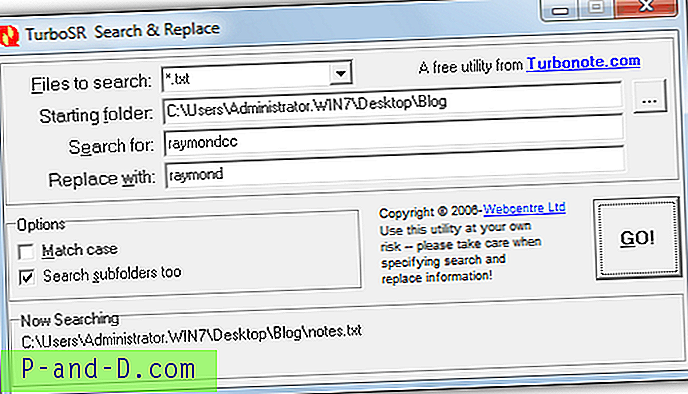
Ohjelma on täysin kannettava itsenäinen suoritettava ohjelma, mutta huomaa, että se luo pikakuvakkeen itselleen Käynnistä-valikon Lisälaitteet-valikossa. Käyttö on yksinkertaisesti tapaus, jossa valitset tekstipohjaisen laajennuksen etsimään esimerkiksi .txt, .log tai .html jne. (Niitä on noin 15), etsi kansio, josta haluat etsiä, ja valitse tarvittaessa alakansion vaihtoehto, kirjoita "Etsi" ja "Korvaa" merkkijonot ja napsauta sitten Siirry-painiketta. Jos vastaavia löytyy, TurboSR aukaisee ikkunan, jossa voit ohittaa korvaamisen, korvata valitun tekstin tai korvata kaikki ottelut tästä eteenpäin.
Lataa TurboSR
4. Korvaa teksti
Korvaa tekstiä kutsuttiin aiemmin BK ReplaceEm: ksi ja se oli varsin suosittu työkalu toimintojen etsimiseen ja korvaamiseen. Vaikka itse Replace Text -työkalua ei enää tueta ja kehitetä, se on silti varsin hyödyllinen ja helppo käyttää jopa useiden lauseiden korvaamiseen useissa tekstitiedostoissa. Kannettavan työkalun käyttö on myös hyödyllinen etu.
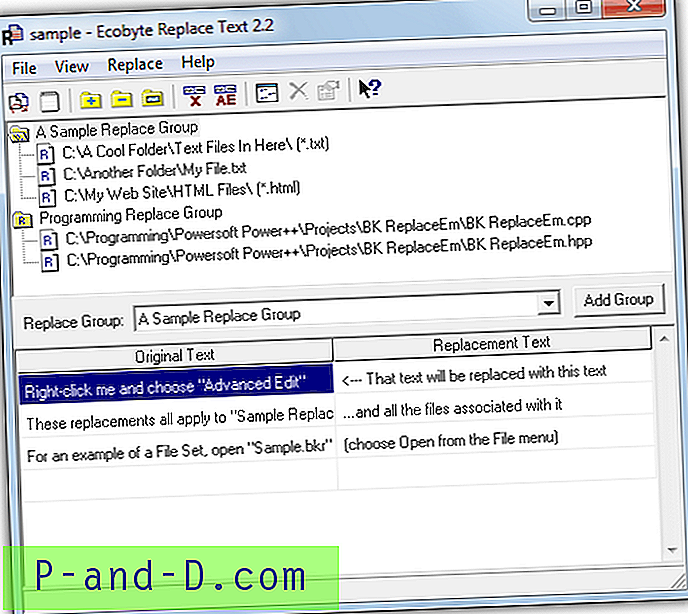
Ohjelma toimii käyttämällä Ryhmiä, joihin lisäät yksittäiset tiedostot tai kokonaiset kansiot ja asetat sitten kaikki kyseisen ryhmän haku- ja korvaavat tekstit. Tämä on varsin hyödyllistä, koska sinulla voi olla useita tiedosto- ja sijaintipaketteja, joilla jokaisella on oma korvaavien merkkijonojen sarja. Lisää vain tiedostot / kansiot ryhmään, napsauta ryhmää ja kirjoita kaikki alkuperäinen ja korvaava teksti. Varmuuskopiot voidaan määrittää ja ottaa ne käyttöön oletuksena .backup-laajennuksen avulla. Napsauta tekstiä hiiren kakkospainikkeella siirtyäksesi editointiin, jossa voit muuttaa hakua isojen, tarkkojen, alueellisten ja säännöllisten lausekkeiden välillä ja valita tekstiä korvata tai lisätä sen ennen hakujonoa tai sen jälkeen.
Lataa Korvaa teksti
5. Tekstikuvain
TextCrawler on epäilemättä erittäin monipuolinen apuohjelma ja siinä on useita edistyneitä toimintoja. Ottaen huomioon kaikki tarjolla olevat ylimääräiset vaihtoehdot, ohjelmaa on edelleen suhteellisen helppo käyttää, ja sitä voidaan käyttää tavallisempiin haku- ja korvaustoimintoihin yhdellä tiedosto tai koko kansio ilman liikaa ongelmia.
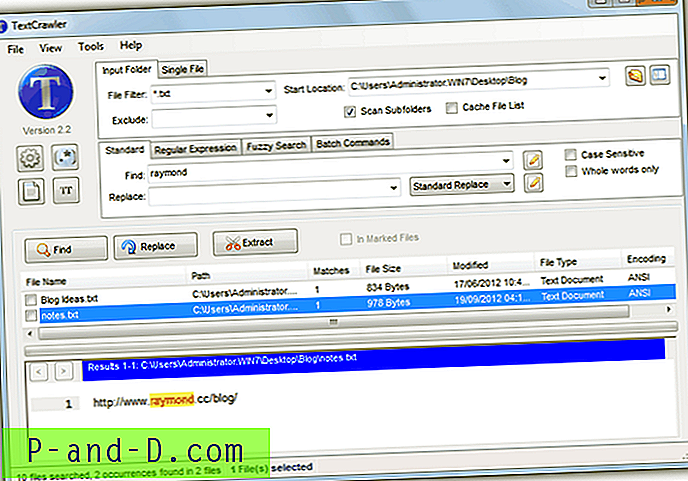
Seitsemän esiasetetun tiedostotunnisteen lisäksi voit toimittaa oman suodattimen ja lisätä myös poissulkemissuodattimen. Siellä on normaalitila, jossa voit korvata, lisätä ennen / jälkeen, poistaa tai tyhjentää vastaavan merkkijonon, ja säännöllinen lauseketila syöttääksesi tarkennettua hakua ja korvataksesi toiminnot. Muokatut säännölliset lausekkeet voidaan tallentaa kirjasto-toiminnon avulla. Lisäksi on olemassa lauseketesteri, jossa voit kokeilla niitä ennen tiedostoihin hakemista. Jotkut muut arvokkaat toiminnot ovat sumea haku, joka löytää lähellä hakutekstin vastaavuuksia, eräeditori, joka sallii useiden korvausvaihtoehtojen samoissa tiedostoissa, ja tekstinpoimija, jolla voit kopioida tekstin uuteen tiedostoon. Varmuuskopiot voidaan ottaa käyttöön Asetukset-valikossa.
Lataa TextCrawler
Toimittajan huomautus: Jos käytät kolmannen osapuolen tekstieditoria, kuten Notepad ++, on myös syytä tarkistaa, onko sillä jonkinlainen haku ja korvaava tiedosto useissa tiedostoissa -toiminto. Esimerkiksi Notepad ++: ssa voit siirtyä kohtaan Etsi -> “Etsi tiedostoista…” ja etsiä ja korvata hakemiston sisältö.





